Les anti-virus
L’outil le plus connu pour sécuriser son ordinateur est l’anti-virus, un incontournable. Oubliez Norton, réputé pour être inutile : mieux vaut avast! Antivirus ou Avira Antivir. Ils fournissent une protection en temps réel. Les deux sont gratuits pour une utilisation personnelle.
Vous pouvez aussi scanner votre PC régulièrement avec un anti-malware (plus ou moins synonyme d’anti-virus car aujourd’hui les anti-virus détectent la plupart des malwares et pas seulement les virus qui en sont une sous-catégorie… vous me suivez ?). La version gratuite de Malwarebytes vous propose des scans, mais pas de protection en temps réel. Lorsque vous l’activez, il repère les malwares présent sur votre ordinateur et les élimine. BitDefender QuickScan propose un scan simple de votre machine, mais ne la désinfecte pas – à vous de supprimer ensuite les programmes malveillants.
Les anti-spywares sont aujourd’hui reconnus comme inutiles : les anti-virus classique détectent aussi les spywares.
Attention : n’utilisez pas plus d’un antivirus en même temps. Par mesure de précaution, suspendez votre antivirus lorsque vous utilisez Malwarebytes ou un logiciel de ce genre.
Les pare-feu
Les antivirus ne suffisent pas : vous avez impérativement besoin d’un pare-feu (ou firewall). Ce logiciel fonctionne comme une douane à la frontière : il surveille ce qui entre et qui sort. Plus précisément, il bloque les intrusions depuis un réseau tiers et contrôle les applications qui accèdent à internet depuis votre ordinateur.
Windows Vista et Seven disposent de leur propre pare-feu, suffisant pour la plupart des utilisateurs. Inutile de vous tourner vers des alternatives plus complexes si vous avez peur de vous y perdre, mais la principale faiblesse du pare-feu de Windows est de ne pas bloquer par défaut les connexions sortantes. Pour plus de sûreté voici un tutoriel pour configurer le pare-feu avancé, qui lui peut contrôler les connexions sortantes.
Sur les versions précédentes de Windows, le pare-feu intégré n’est pas suffisant. Vous pouvez télécharger Comodo Firewall, Online Armor ou Zone Alarm, trois bons firewalls gratuits. Pour les moins téméraires, PC Tools Firewall Plus est le plus simple et le plus clair des pare-feu gratuits.
Attention :
comme pour les anti-virus, n’utilisez pas plus d’un firewall à la fois !
Un chat de garde, c'est bien mais pas très efficace
Et sur Mac ?
Certains jugent la protection inutile sur Mac, sous prétexte que peu de malwares sont conçus pour ce système d’exploitation. Mais puisqu’on n’est jamais trop prudent et que le nombre de virus va augmenter avec le nombre d’utilisateurs, voici comment protéger son Mac :
Mac OS X possède un firewall intégré (qu’ils ont traduit « coupe-feu ») mais il n’est pas activé par défaut. Voici un tutoriel pour le configurer (si vous vous moquez de la théorie, passez directement à la dernière partie « Comment configurer le coupe-feu de Mac OS X ? »). Pour les raisons évoquées plus haut, ainsi que pour éviter de refiler des malwares à vos potes sous Windows, vous devriez aussi utiliser un anti-virus. Sophos Antivirus est gratuit et assez réputé. Avira et avast! ont eux aussi une version Mac. Attention par contre à MacKeeper, qui est une escroquerie !
Les bons réflexes
Ne restez pas en mode Administrateur sous Windows XP : cela facilite la prise de contrôle de votre ordinateur par un tiers. Si votre session est en mode Administrateur et que vous n’avez pas le courage d’en recréer une et de la reparamétrer, vous pouvez utiliser un programme comme DropMyRights : ce freeware permet de lancer une application (par exemple un navigateur Internet) sans lui accorder tous les droits du mode Administrateur. Sur Windows Vista et Seven, l’User Account Control (UAC) remplit naturellement ce rôle.
Faites attention aux extensions des fichiers que vous ouvrez : le format le plus courant pouvant contenir des virus est le .exe mais si vous ne connaissez pas l’extension, méfiez-vous (vous pouvez scanner le fichier en ligne, par exemple avec VirusTotal). Attention surtout aux fausses extensions : vous pouvez voir « photodevacances.jpg » et que ce soit en fait « photodevacances.jpg.exe ». Pour éviter ce type de pièges, affichez toujours les extensions de fichier – sur Windows elles sont masquées par défaut, voici comment les démasquer (pour une fois c’est très simple).
Gardez vos programmes à jour : les mises à jour viennent souvent combler des failles de sécurité. Cela vaut particulièrement pour Windows (pour vérifier où vous en êtes et activer ou désactiver les mises à jour automatiques, tapez « mise à jour » dans la barre de recherche) et pour tous les logiciels que vous utilisez sur Internet (votre navigateur, Java, votre client de messagerie…).
Dans l’idéal il faudrait aussi éviter tous les sites « louches » (pornographiques, illégaux…), qui propagent plus souvent des malwares. Mais tous les sites peuvent contenir des virus, alors ne négligez pas les précautions précédentes !
*malware : contraction de « malicious » (malveillant) et de « software », ce qui donne en français « logiciel malveillant », « malware » désigne tous les programmes développés dans un but nuisible. On dit parfois « virus », mais le virus n’est qu’une sorte de malware.
Et si le film que vous alliez voir ce soir était une bouse ? Chaque semaine, Kalindi Ramphul vous offre son avis sur LE film à voir (ou pas) dans l’émission Le seul avis qui compte.
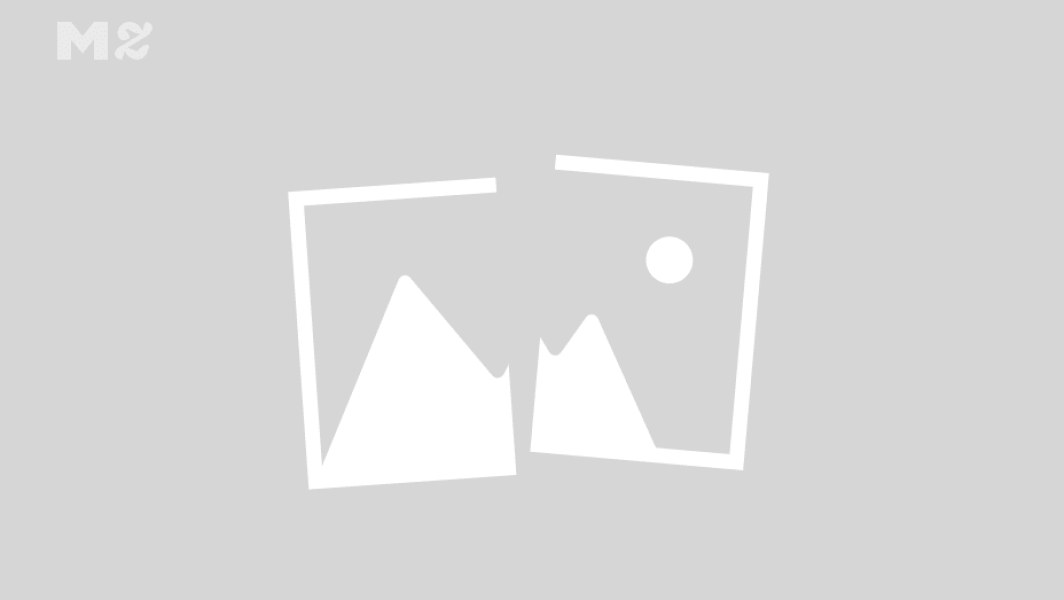
































Les Commentaires
(Et les filles qui vantent Linux, oui, c'est bien, c'est pratique, et ça devient user-friendly. Mais ça fait pas tout, et quand je veux lancer un jeu, je suis bien mieux sur seven que sur Fedora (C'est pas une agression hein, je précise juste que suivant l'utilisation qu'on fait de son ordinateur, Linux n'est pas toujours la réponse à tout ))